CAD如何轻松移动图形?
溜溜自学 室内设计 2022-01-07 浏览:1027
大家好,我是小溜。CAD是比较常用的平面图纸设计软件,大部分产品图纸出图我们都会使用CAD2d格式,但是也有很多产品图是不规则的。在设计图纸的时候,一些图形绘制好之后可能位置有偏差,我们就需要进行移动和调整,那么CAD如何轻松移动图形?小白可能无法快速的上手,下面就来告诉大家简单的操作方法吧!
想要更深入的了解“CAD”可以点击免费试听溜溜自学网课程>>
工具/软件
电脑型号:联想(lenovo)天逸510s; 系统版本:Windows7; 软件版本:CAD2020
鼠标移动法:
第1步
首先我们在CAD编辑界面选中想要移动的图形
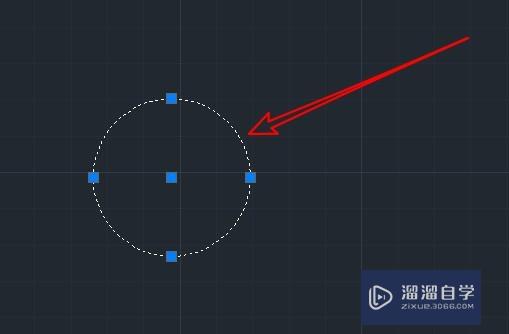
第2步
右键点击图形中间的按点,在弹出菜单中选择“移动”的菜单项。
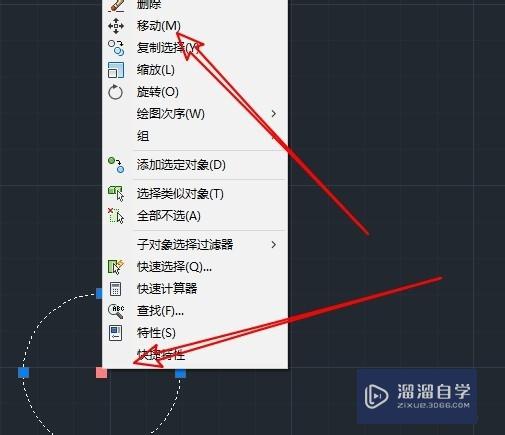
第3步
接下来我们直接拖动鼠标到指定的位置
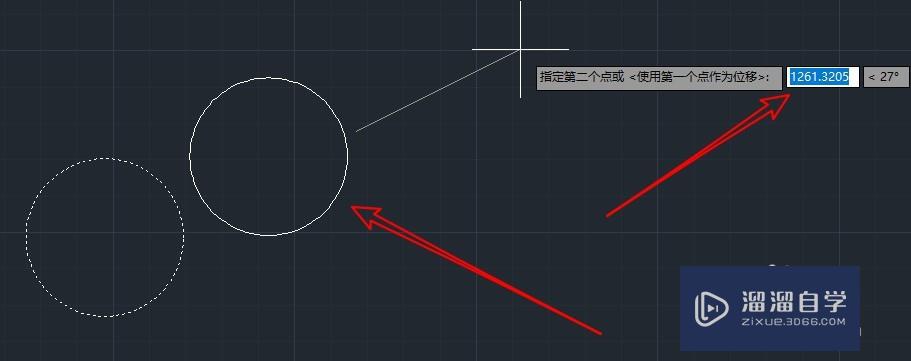
第4步
或是输入想要移动的坐标,近下回车就可以快速把该图形移动到指定的位置了。
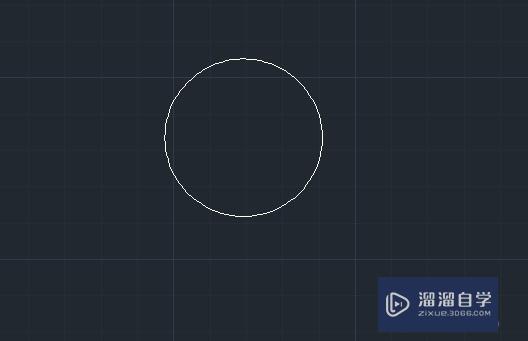
命令移动法:
第1步
我们也可以先用鼠标在CAD编辑界面选中要移动的图形
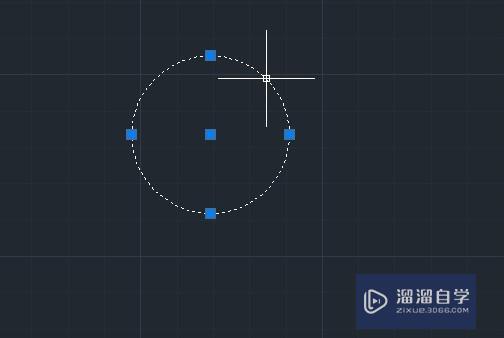
第2步
然后在下面的命令行中输入字母m后按下回车,这时就会出现移动的命令

第3步
可以直接在命令行中输入要移动的坐标,按下回车就可以把该图形移动到设置的位置了。
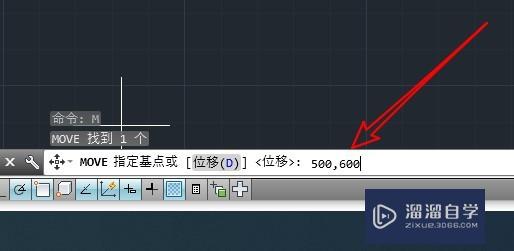
温馨提示
以上就是关于“CAD如何轻松移动图形?”全部内容了,小编已经全部分享给大家了,还不会的小伙伴们可要用心学习哦!虽然刚开始接触CAD软件的时候会遇到很多不懂以及棘手的问题,但只要沉下心来先把基础打好,后续的学习过程就会顺利很多了。想要熟练的掌握现在赶紧打开自己的电脑进行实操吧!最后,希望以上的操作步骤对大家有所帮助。
相关文章
距结束 06 天 07 : 11 : 41
距结束 01 天 19 : 11 : 41
首页










